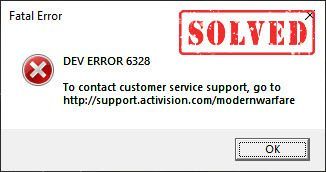
최근에 플레이어는 Call of Duty Warzone이 dev 오류 6328로 인해 재생할 수 없다고 불평했습니다. 같은 보트에 탑승하더라도 걱정하지 마십시오. 특히 업데이트 이후에 치명적인 오류와 함께 Warzone 충돌이 발생하는 것이 일반적이었지만 이를 해결하기 위해 할 수 있는 일이 있습니다.
다음 수정 사항을 시도해 보세요.
다음은 다른 게이머에게 도움이 된 6가지 수정 사항입니다. Warzone 개발 오류 6328 . 모두 시도할 필요는 없습니다. 트릭을 수행하는 것을 찾을 때까지 목록을 아래로 내려가십시오.
- Driver Easy를 실행하고 지금 검색 단추. Driver Easy는 컴퓨터를 스캔하고 문제가 있는 드라이버를 감지합니다.

- 클릭 업데이트 플래그가 지정된 그래픽 드라이버 옆에 있는 버튼을 클릭하여 해당 드라이버의 올바른 버전을 자동으로 다운로드한 다음 수동으로 설치할 수 있습니다(무료 버전에서 가능).
또는 클릭 모두 업데이트 시스템에 없거나 오래된 모든 드라이버의 올바른 버전을 자동으로 다운로드하고 설치합니다. (이를 위해서는 프로 버전 전폭적인 지원과 30일 환불 보장이 함께 제공됩니다. 클릭하면 업그레이드하라는 메시지가 표시됩니다. 모두 업데이트 .)
 Driver Easy의 Pro 버전 완전한 기술 지원이 제공됩니다.
Driver Easy의 Pro 버전 완전한 기술 지원이 제공됩니다. - 블리자드 Battle.net 클라이언트를 실행하세요.
- 선택하다 콜 오브 듀티: MW 왼쪽 창에서 옵션 > 게임 설정 .

- 클릭 게임 설정 탭. 그런 다음 틱 추가 명령줄 인수 그리고 입력 -D3D11 텍스트 필드에서.

- 딸깍 하는 소리 완료 확인.
- 클릭 시작 버튼 및 유형 고급 시스템 설정 Windows 검색 창에서 그런 다음 고급 시스템 설정 보기 .

- 딸깍 하는 소리 설정 성능 섹션에서.

- 선택 고급의 탭 및 클릭 변화 .

- 체크 해제 모든 드라이브의 페이징 파일 크기 자동 관리 .

- 선택하다 C 드라이브 그리고 확인 사용자 정의 크기 .

- 들어가다 초기 크기 그리고 최대 크기 PC의 RAM 용량에 따라 확인 .
Microsoft는 가상 메모리를 다음 이상으로 설정할 것을 권장합니다. 1.5배 그리고 그 이상 3번 컴퓨터의 RAM 용량. 다음은 에 대한 안내입니다. 컴퓨터에서 RAM을 확인하는 방법 .
- 키보드에서 Windows 로고 키 그리고 아르 자형 동시에 실행 명령을 호출합니다. 그런 다음 입력 %프로그램 자료% 그리고 누르다 입력하다 .
- 삭제 배틀넷 그리고 블리자드 엔터테인먼트 폴더.
- CoD Warzone 실행 및 액세스 옵션 메뉴.
- 다음으로 이동합니다. 제도법 탭. 그런 다음 설정 디스플레이 모드 에게 전체 화면 테두리 없음 , 그리고 회전 모든 프레임 동기화(V-Sync) 에게 켜기(활성화됨) .

- 디테일 및 텍스처 섹션까지 아래로 스크롤하여 설정합니다. 텍스처 해상도 그리고 텍스처 필터 이방성 에게 정상 .

- 오류
- 게임 충돌
수정 1 – 네트워크 재부팅
많은 플레이어가 Warzone 개발 오류 6328이 네트워크 결함으로 인해 발생할 수 있다고 보고했습니다. 이러한 경우인지 확인하려면 라우터 및 모뎀 문제를 해결해 보십시오.
간단히 라우터와 모뎀을 끄고 최소 30초 후에 다시 연결하십시오. . 이것은 장치를 새로 고치고 막힌 연결을 제거하기 위한 것입니다. 또한 다음을 수행하는 것이 좋습니다. 유선 연결을 사용 보다 안정적인 게임 플레이를 위해 Wi-Fi 대신.

모뎀

무선 라우터
이제 오류가 사라지는지 확인하십시오. 그렇지 않은 경우 아래의 다음 수정 사항을 살펴보십시오.
수정 2 – 그래픽 드라이버 업데이트
오래되거나 결함이 있는 그래픽 드라이버도 Warzone 개발 오류 6328을 발생시킵니다. 장치 드라이버를 마지막으로 업데이트한 시간이 기억나지 않는다면 지금 업데이트하면 게임 경험에 큰 변화가 생길 수 있으므로 지금 업데이트하십시오.
수동 드라이버 업데이트 – 제조업체의 웹사이트로 이동하여 그래픽 드라이버를 수동으로 업데이트할 수 있습니다. AMD , 엔비디아 또는 인텔 , 가장 최근의 올바른 드라이버를 검색합니다. Windows 버전과 호환되는 드라이버만 선택하십시오.
자동 드라이버 업데이트 – 비디오를 수동으로 업데이트하고 드라이버를 모니터링할 시간, 인내심 또는 컴퓨터 기술이 없는 경우 대신 다음을 사용하여 자동으로 업데이트할 수 있습니다. 드라이버 이지 . Driver Easy는 자동으로 시스템을 인식하고 GPU 및 Windows 버전에 대한 올바른 드라이버를 찾아 올바르게 다운로드 및 설치합니다.
도움이 필요하시면 연락주세요 Driver Easy 지원팀 ~에 support@drivereasy.com .
Warzone이 어떻게 작동하는지 확인하십시오. 드라이버 업데이트가 운이 좋지 않으면 세 번째 솔루션으로 이동하십시오.
수정 3 – DirectX 11에서 Warzone 실행
Warzone 개발 오류 6328이 계속 발생하고 게임이 계속 충돌하는 경우 다른 사용자가 보고한 대로 더 부드러운 게임 플레이를 제공하는 DirectX 11 모드로 전환할 수 있습니다. 이 작업을 수행하는 방법은 다음과 같습니다.
변경 사항을 적용하려면 Warzone을 다시 시작하세요. 지금 6328 오류를 제거할 수 있는지 확인하십시오. 문제가 지속되면 시도해야 할 몇 가지 수정 사항이 더 있습니다.
수정 4 – 가상 메모리 증가
가상 메모리는 컴퓨터의 메모리가 부족할 때 추가 RAM 역할을 합니다. 가상 메모리를 늘리면 COD Warzone과 같이 리소스를 많이 요구하는 응용 프로그램을 실행할 때 도움이 될 수 있습니다.
수정 5 – 게임 캐시 파일 삭제
잘못된 게임 파일은 6328 dev 오류를 포함하여 Warzone에 다양한 문제를 일으킬 수도 있습니다. 이 경우 캐시를 정리해야 합니다.
Battle.net 클라이언트를 다시 시작하고 Warzone을 정상적으로 플레이할 수 있는지 확인하십시오. 게임을 계속 실행할 수 없으면 마지막 방법을 시도하십시오.
수정 6 – 게임 내 그래픽 설정 조정
Warzone에 들어갈 수 있고 오류 6328이 게임 중간에만 나타나는 경우 특정 그래픽 설정을 조정하면 상황에 도움이 될 수 있습니다. 방법은 다음과 같습니다.
변경 사항을 저장하고 Warzone을 다시 시작하여 테스트하십시오. 그러면 게임이 6328 오류 코드 없이 완벽하게 실행되어야 합니다.
이 게시물이 도움이 되기를 바랍니다. 질문이나 제안 사항이 있으면 아래에 의견을 남겨주세요.












![[수정됨] Skyrim이 실행되지 않음 | 2024 팁](https://letmeknow.ch/img/knowledge-base/75/skyrim-won-t-launch-2024-tips.png)





